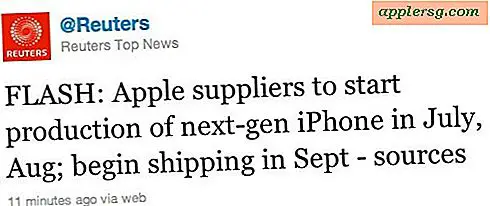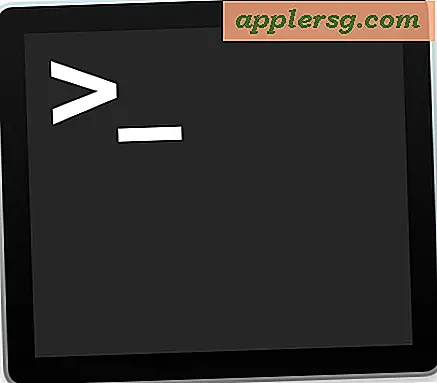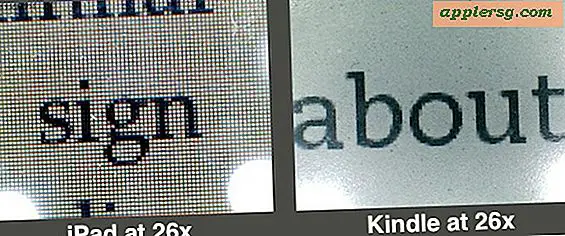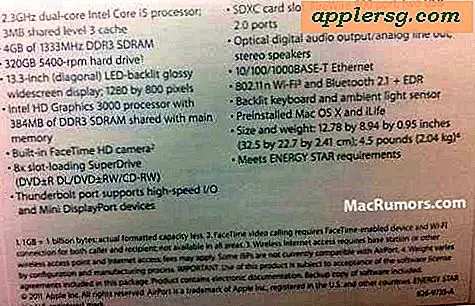Hur får jag tillgång till mitt MSN-konto
MSN-konton som skapats tidigare än version 5.3 använder Post Office Protocol 3 (POP3) e-poståtkomst, vilket innebär att e-postmeddelanden hämtas från en fjärrserver och lagras på en lokal dator via ett e-postprogram för gränssnitt som Microsoft Outlook. Nyare MSN-konton använder HTTP-e-post, eller webbaserat e-postmeddelande, som låter dig logga in och hämta e-post från vilken dator som helst med internetåtkomst. Även om du också kan använda ett e-postprogram för att komma åt HTTP-e-post, är det lite annorlunda att ställa in åtkomst till ditt MSN-e-postkonto.
Använda HTTP-konto
Öppna Microsoft Outlook och klicka på "Verktyg". Välj "E-postkonton" och välj "Lägg till ett nytt e-postkonto." Klicka på "Nästa". Välj "HTTP" i listan och klicka på "Nästa".
Ange ditt namn i fältet "Ditt namn". Observera att namnet du anger är vad mottagarna kommer att se, så välj det namn du vill visa tillsammans med din e-post. Ange din MSN-e-postadress i fältet "E-postadress". Se till att du inkluderar hela e-postadressen, till exempel "[email protected]."
Ange ditt användarnamn i fältet "Användarnamn". Lägg inte till "@ MSN.com" till ditt användarnamn. Ange ditt kontolösenord och markera en kryss bredvid "Kom ihåg lösenord" om du väljer det. Klicka på "Nästa" och sedan på "Slutför".
Använda POP3-konto
Öppna Microsoft Outlook och klicka på "Verktyg". Välj "E-postkonton" och välj "Lägg till ett nytt e-postkonto." Klicka på "Nästa". Välj "POP3" i listan och klicka på "Nästa".
Ange ditt namn i fältet "Ditt namn". Observera att namnet du anger är vad mottagarna kommer att se, så välj det namn du vill visa tillsammans med din e-post. Ange din MSN-e-postadress i fältet "E-postadress". Se till att du inkluderar hela e-postadressen, till exempel "[email protected]."
Mata in "pop3.email.msn.com" i fältet "Server för inkommande e-post (POP3)". Ange "smtp.email.msn.com" i fältet "Server för utgående e-post (SMTP)".
Ange ditt användarnamn i fältet "Användarnamn". Lägg inte till "@ MSN.com" till ditt användarnamn. Ange ditt kontolösenord och markera en kryss bredvid "Kom ihåg lösenord" om du väljer det.
Markera en kryss bredvid "Logga in med Seca Password Authentication (SPA)" och klicka på "Fler inställningar." Välj fliken som läser "Utgående server" och placera en bockmarkering bredvid "Min utgående server (SMTP) kräver autentisering." Välj "Använd samma inställningar som min inkommande e-postserver" och klicka på "OK".
Se till att anslutningen till din e-postserver fungerar korrekt genom att klicka på knappen "Testa kontoinställningar". Korrigera eventuell felaktig information om du uppmanas att göra det. Klicka på "Nästa" och sedan på "Slutför".